内容来自于“https://magazine.reallusion.com/”


Amir ul Afiq bin Hussain–3D SFX动画师
阿米鲁尔·阿菲克·本·侯赛因 (AMIRULER)
Amirul Afiq bin Hussain或更常见的名字是Amiruler,他在18岁时开始了婚礼摄像师的职业生涯,目前正在经营自己的公司Spektrum Cahaya Production film making)和Rakan Animations (3D动画和VFX)。
尽管Amiruler从小就喜欢画画和创作艺术品,但他从未考虑过将此作为职业。然而,他仍然把它作为一种爱好。在他之前担任马来西亚当地电视台(TVS)共享服务部负责人的角色中,他分享了他的知识并发展了他所在地区的3D/VFX社区,希望越来越多的人能够了解当地3D艺术家的能力。
Amirul为他的项目创建3D角色、3D环境、视觉效果和3D动画,并在诸如草图制作。他主要使用Autodesk Maya进行建模和纹理处理。
ActorCore的AccuRIG让他的工作变得轻松快捷了10倍。以前,他在市场上的所有角色都没有被操纵。但是有了将他的角色直接从AccuRIG上传到Sketchfab的能力,他提到将来他可能可以出售被操纵的动画角色。下面的视频展示了他在自己制作的角色上使用AccuRIG是多么的容易,以及他是如何直接在Sketchfab上销售的。

如何使用AccuRIG by ActorCore的步骤:
1–加载网格
首先,需要在AccuRIG上加载一个人形角色来开始装配过程。最好的开始姿势当然是T型或A型。无论何时创建角色,它都应该是默认姿势。但AccuRIG也可以装备某些其他姿势,包括带附件或多网格的模型。只需将OBJ或FBX的文件拖放到这里,或者选择一些模型浏览,这些模型可以从Sketchfab下载。一旦你做到了这一点,给它时间来加载模型,它会把它带进来。
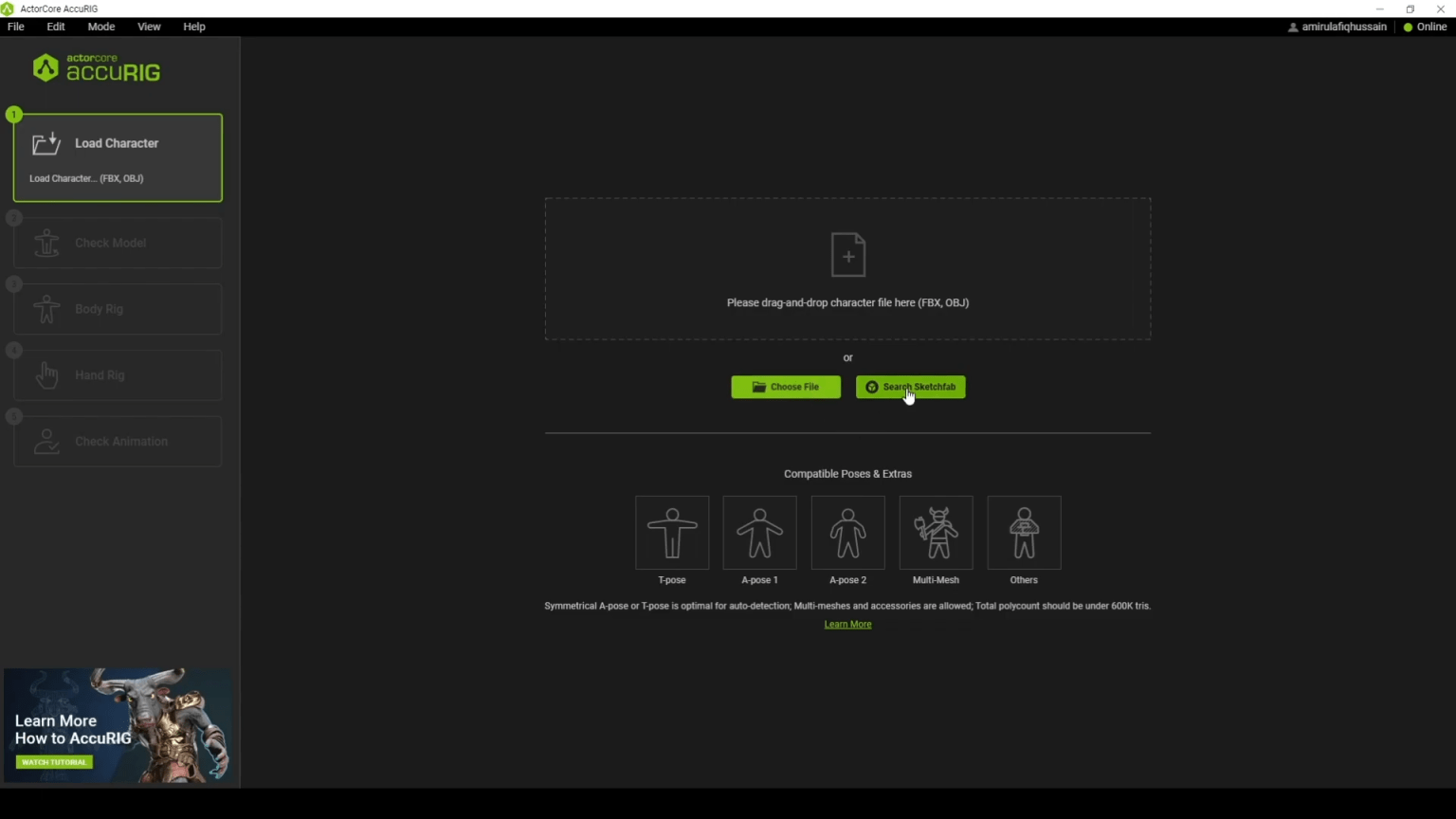
2–检查型号
一旦模型被加载,一条垂直线将会出现。大多数情况下,软件可以正确检测出模型的中心位置。如果没有,垂直线可以手动调整,所以要确保线在臀部的中间。“旋转角色”按钮也是可用的,因此可以旋转它们来检查所有的边。单击“装配几何体”进入下一步。
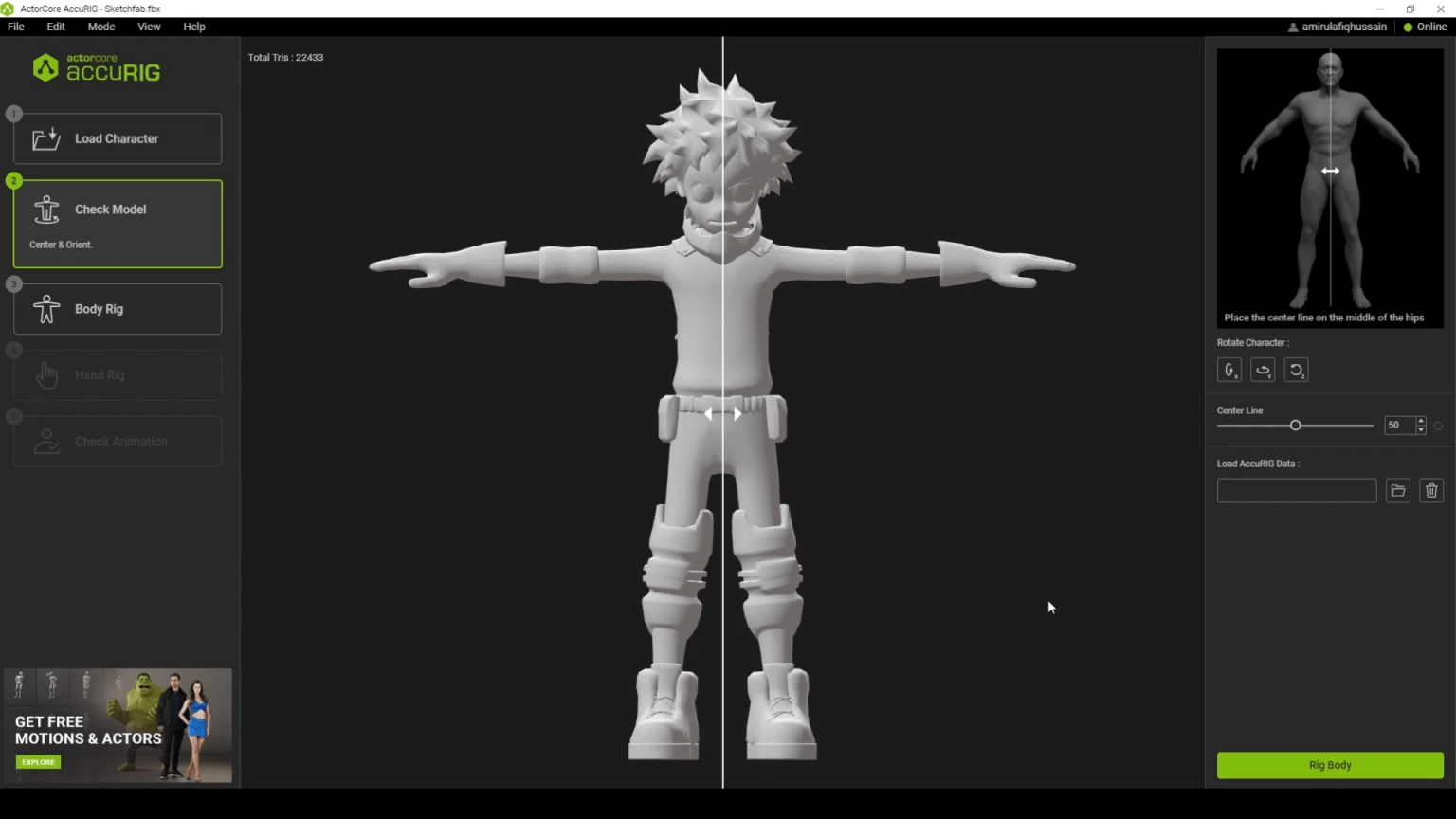
3–车身钻机
处理后,接头会自动放置在3D模型上。可以做一些小的调整来确保这些点都在它应该在的地方。将鼠标悬停在这些点上,屏幕右侧会出现一个参考点,即该点的最佳放置位置,通过参考该参考点,可以简单地通过拖动来调整这些点。还有一个“对称”复选框,使相对的关节同时移动,使过程更容易、更快。点击屏幕右下方的“装配手”继续。
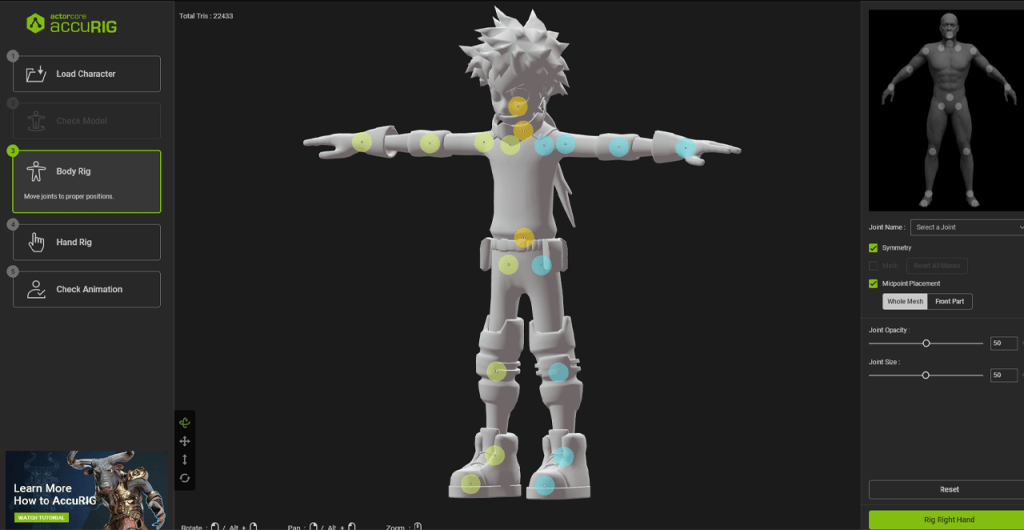
4-手动配置
这是AccuRIG与Mixamo相比的主要优势之一,即能够操纵双手。手指的数量可以在屏幕的右侧进行更改。在大多数情况下,关节放置正确,但也有一个自由,以手动调整他们的情况下,它没有。同时确保拇指上的圆锥指向正确的方向,如参考图所示。点击“装配左手”继续。与右手类似,检查拇指上关节的位置和锥体的方向。如果一切正常,继续“确定角色”。装配3D模型需要几分钟时间。
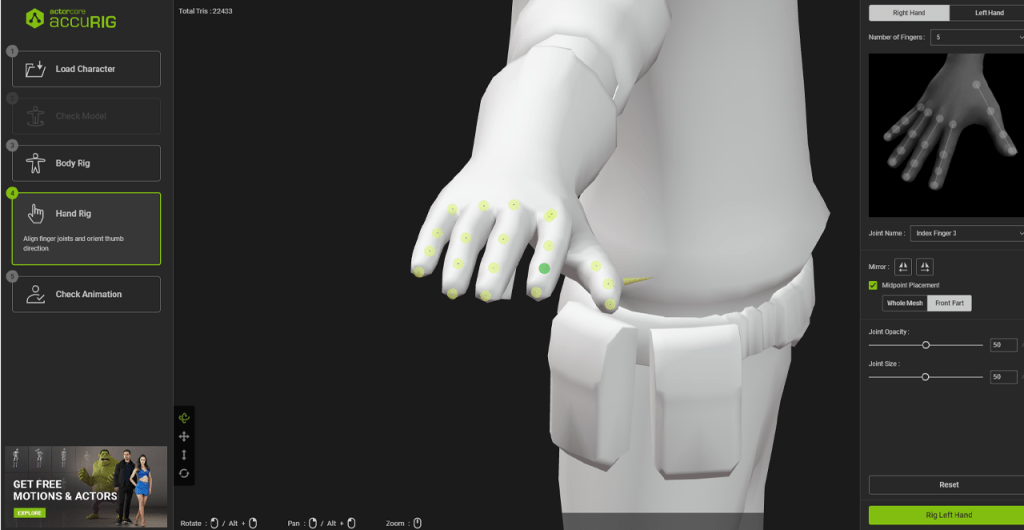
5–检查动画
一旦处理完成,3D模型应该已经在“空闲”位置移动。通过查看位于屏幕右上角的预览运动库,检查模型是否正确移动和弯曲。也可以通过点击“+”号在这里添加更多的动画,它将被定向到网站库。如果有某些姿势需要调整,可以在“姿势偏移”菜单中完成。
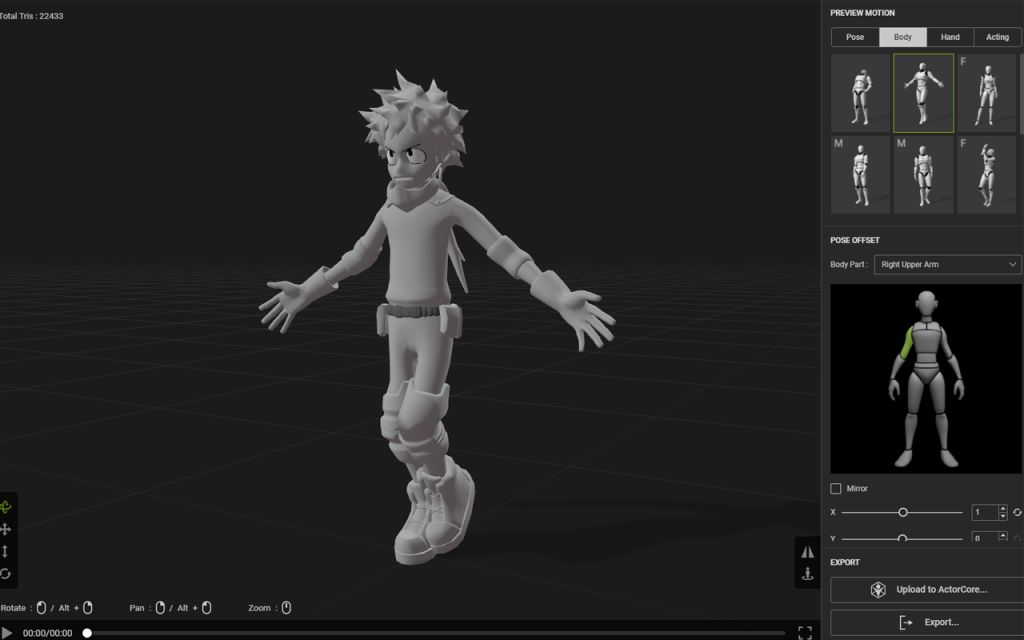
6–输出
完成所有工作后,单击“导出为所需的任何格式”,因为它支持当今大多数主流软件。
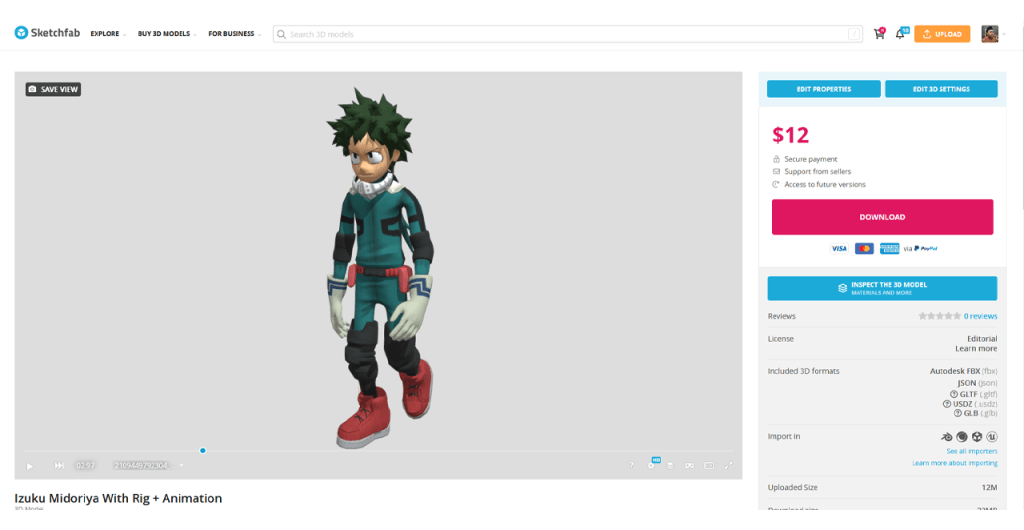
使用ActorCore AccuRIG工具,可以更加精确地装配和制作3d模型动画。从以前的经验来看,我们有一些缺点,比如,角色变形不正确…尤其是带有额外配件的模型,以及无法装配指针,这使得模型在某种程度上看起来不完整。
有了AccuRIG,只需点击几个按钮,就可以获得一个带有装备和动画的3D模型,这对于Sketchfab市场的卖家来说是一个额外的优势,他们可以以更高的价格出售带有更好的装备和动画的作品,让客户获得更多的购买价值。此外,这是一个完全免费的软件,任何人都可以使用!
您可以在以下网址查看https://actorcore.reallusion.com/auto-rig
用户评论 (0)